分析管理者ページを使用してセールスデータファイルを処理する
分析管理ページは、FTP を介してロードされたファイルを 1 ヶ所で処理する場所です。ユーザが FTP 経由でファイルを Veeva サーバにロードした後、ユーザは分析管理ページでこれらのファイルにアクセスして処理を行うことができます。
ポート範囲が 56000~56100 の TCP ポート 20 と 21 は FTP 用に使用できます。
手動でセールスデータファイルを処理する
ファイルが FTP 転送された後に、分析管理タブに進みます。転送されたファイルは、処理待ちファイルセクションに一覧表示されます。
処理待ちファイルセクションの各ファイルに対して:
- 選択リストからファイルタイプを選択します。選択リストで有効なファイルタイプは、データマップテンプレートオブジェクトで以前に作成された有効な Data_Map_Template_vod レコードです。
- データ日付を割り当てます。
- データ日付は、販売データファイル内のデータの最初のバケットの日付になります。分析レポートの回転時間フレームは、すべてのデータポイントの分析管理者タブにあるデータ日付フィールドを使用します。データ日付が 6 月 (6/1/09) に設定されているときに回転時間フレームで 6 ヶ月が選択されている場合、6/09、5/09、4/09、3/09、2/09 および 1/09 のデータが表示されます。データ日付およびデータバケットの操作方法に関する詳細は、さまざまな時間フレームでデータを表示するを参照してください。
- 販売データファイルにマーケットを選択します。
- 有効なマーケットは Analytics_Market_vod レコードによって定義されます
- 販売データファイルに複数のマーケットが含まれる場合は、複数のマーケットを選択してください。複数のマーケットオプションは、選択済みの Data_Map_Template_vod レコードに Markets_Mapped_vod が選択され、かつマーケットがセールスデータファイル内にマッピングされている必要があります。
- さらに、ファイルが誤ってサーバにロードされている場合、管理者はファイル名横の [Del] を選択して、サーバからファイルを削除することができます
- 処理される各ファイル横のチェックボックスを選択します。
- ファイルの処理を選択します。
各ファイルは、処理中のファイルセクションに移動し、データはロードされます。
さらに、ファイルを処理する管理者は、処理されるファイルごとに以下のエラーレポートに関するメールを受信します。
- 郵便番号エラーレポート
- 製品エラーレポート
- アカウントエラーレポート
- ブリックエラーレポート
- データチャネルエラーレポート
- 支払者エラーレポート
- テリトリエラーレポート
- マーケットエラーレポート
- 合計管理レポート
エラーレポートの詳細は分析ファイルのエラーレポートを実行するをご覧ください。
処理済みファイルごとに、以下のフィールドが選択済みの Data_Map_Template_vod から Analytics_File_vod レコードにコピーされます。
- 名前
- バケット
- スケール
- 支払者/プランはマップ済み?
- テリトリ名を含む?
- マーケットはマップ済み?
- 列ラベル
- セカンドカラム名
- 小数点の位置
- アカウント基準値を上書き
- 担当者の処方ラベル
- 差分ロードタイプ
- 目標を含む
- 差分
各ファイルのデータが処理された後に、ステージング行数にファイルが表示され、管理者はファイルの処理が完了したことを示すメールを受信します。
データファイルロードが処理中の場合は Salesforce をサインアウトしないでください。ブラウザのウィンドウを終了することができます。ブラウザのウィンドウを開いたままにしておくと処理がタイムアウトとなり、ブラウザのセッションが無効となってデータロード処理が停止します。
管理者は、以下を確認し、セールスデータファイルが正しく処理されていることを確認することができます:
- 行数を選択して、データマップテンプレートのマッピングに関連するデータの最初の列を表示します。これにより管理者は、データがどのようにマッピングされているか、またデータが正しくマッピングされているかを確認することができます。
- 各ファイルに表示された行数は、セールスデータファイルにロードされた行数を示します。管理者は、この数と元のファイルとを比較して、すべてのデータが正しくロードされていることを確認することができます。
- ファイルごとに、管理者はファイル名を選択して、関連する Analytics_File_vod レコードのステータスを表示し、必要であれば、コントロールレポートとエラーレポートも表示することができます。
- データが正しくない場合、またはエラーがある場合、管理者は正しく処理されなかったファイルの横にある Del選択し、Veeva リポジトリからデータを削除し、サーバから対応するデータファイルを削除することができます。あるいは、正しく処理されなかったファイル横の [再処理] を選択することもできます。これにより、対応する Veeva リポジトリからデータが削除され、セールスデータファイルが処理待ちファイルセクションに返されます。
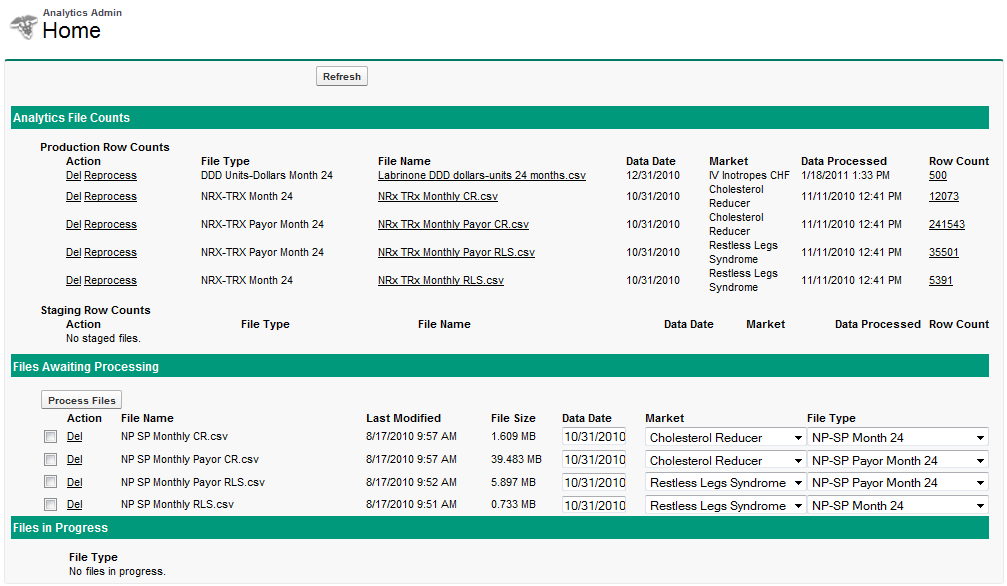
データをステージングから生産に変更するには、管理者は、変更する必要がある各ファイル横の [確認] を選択することができます。この処理では以下のアクションが実行されます。
- データをステージングからプロダクションテーブルに移動します
- 新しいデータに対応する生産に存在するデータを削除して、新しく確認されたデータに置き換えます。対応する古いデータのデータファイルも削除され、新しいデータに置き換えられます。
セールスデータファイル処理の自動化
効率性を向上させるため、Veeva CRM でのセールスデータファイルの処理を自動化することができます。お客様は、コントロール (CTL) ファイルを設定して、セールスデータファイルを自動処理し、それを分析 FTP サーバにアップロードすることができます。お客様は、各セールスデータファイルに 1 つの CTL ファイルを作成する必要があります。
セールスデータファイルごとに、以下の手順を行いデータ処理を自動化します。
- テキストエディタを使用して CTL ファイルを作成します。ファイルは、以下の情報を以下の形式で含んでいる必要があります:
- USER=vodadmin@customer.com
- PASSWORD=password
- DATA_DATE=01/01/2000
- MARKET=COPD (複数マーケットの場合、MARKET=Multiple Markets を使用します)
- DATA_MAP_TEMPLATE=COPD Template
- MOVE_TO_PRODUCTION=True
- FILENAME=Weekly_COPD.gzip
- EMAIL=email@customer.com
- CTL ファイルをctlfile ディレクトリの分析 FTP サーバにアップロードします。
販売データファイルは FTP サーバの分析ルートにアップロードする必要があります。
CTL ファイルフィールド
説明
ユーザ
必須。データファイルを処理するユーザの Salesforce ユーザ名。
パスワード
必須。データファイルを処理するユーザの Salesforce パスワード。
Data_Date
必須。処理されるセールスデータファイル内のデータの最初のバケットの日付に対応するデータ日付 (例: 01/01/2015)。コントロールファイルに指定された日付の形式は、ユーザプロファイルページで指定された管理者ユーザのロケールの日付フォーマットに一致する必要があります。
マーケット
マーケットの名前。
Data_Map_Template
必須のフィールド。ファイルの処理時に使用されるデータマップテンプレート名。
Move_To_Production
True または False。
ファイル名
必須。処理されるセールスデータファイルのファイル名。
メール
エラーメッセージを受け取るためのメールアドレス。
ファイルがアップロードされ処理が開始すると、管理者は処理が開始したことが記載されたメールを受信します。ファイルをアップロードしてから 5 分以内にメールを受信しなかった場合は、認証エラーが生じています。お客様は、ユーザ名とパスワードが正しいかどうか、CTL ファイルを確認する必要があります。
大容量のセールスデータファイルを処理する際には、自動化処理によって管理者は処理中 Salesforce にサインインしたままになり、管理者のセッションが有効期限切れにならないようにします。セッションの有効期限が切れると、自動処理にエラーが発生する場合があります。自動化以外の処理中に発生するその他にエラーは、特定されると、データ処理が完了した時点でメールで管理者に送信されます。



